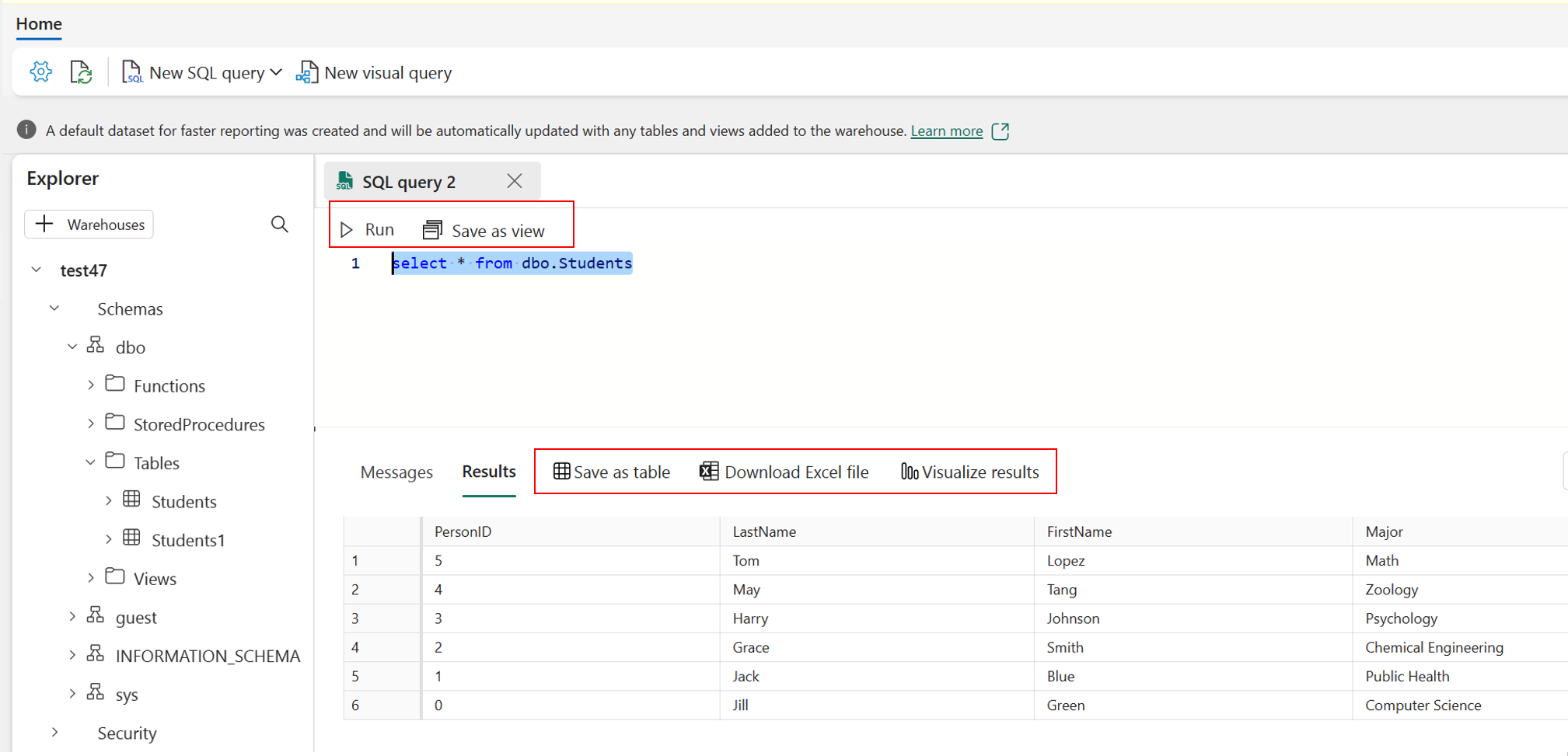Consultar através do editor de consulta SQL
Aplica-se a:Ponto de extremidade de análise de SQL, Warehouse e Banco de dados espelhado no Microsoft Fabric
Este artigo descreve como usar o editor de consulta SQL no portal do Microsoft Fabric para escrever consultas de forma rápida e eficiente e sugestões sobre a melhor maneira de ver as informações necessárias.
- Você também pode consultar os dados no seu warehouse com várias ferramentas com uma cadeia de conexão SQL.
- Você pode criar consultas graficamente com o Editor de consultas visuais.
- Você pode visualizar dados rapidamente na Visualização de dados.
O editor de consulta SQL dá suporte para IntelliSense, preenchimento de código, realce de sintaxe, análise no lado do cliente e validação. Você pode executar instruções de DDL (Linguagem de Definição de Dados), DML (Linguagem de Manipulação de Dados) e DCL (Linguagem de Controle de Dados).
Editor de consulta SQL no portal do Fabric
O editor de consulta SQL fornece um editor de texto para gravar consultas usando T-SQL. Para acessar o editor de consulta SQL integrado:
Selecione o ícone Consulta na parte inferior da janela do editor do warehouse.

Crie uma nova consulta usando o botão Nova consulta SQL. Se você selecionar a lista suspensa, poderá criar facilmente objetos T-SQL com modelos de código que são preenchidos na janela de consulta SQL, conforme mostrado na imagem a seguir.

Visualizar resultados da consulta
Depois de escrever a consulta T-SQL, selecione Executar para executar a consulta.
A pré-visualização Resultados é exibida na seção Resultados. Se o número de linhas retornadas for superior a 10.000 linhas, a visualização será limitada a 10.000 linhas. Você pode pesquisar a cadeia de caracteres na grade de resultados para obter linhas filtradas que correspondam aos critérios de pesquisa. A guia Mensagens mostra mensagens SQL retornadas quando a consulta SQL é executada.
A barra de status indica o status de consulta, a duração da execução e o número de linhas e colunas retornados nos resultados.
Para habilitar os menus Salvar como exibição, Salvar como tabela, Baixar arquivo do Excel e Visualizar resultados, destaque a instrução SQL que contém a instrução SELECT no editor de consultas SQL.
Salvar como exibição
Você pode selecionar a consulta e salvar sua consulta como uma exibição usando o botão Salvar como exibição. Selecione o nome do esquema ao qual você tem acesso para criar exibições, forneça o nome da exibição e verifique a instrução SQL antes de confirmar a criação da exibição. Quando a exibição é criada com êxito, ela aparece no Explorer.
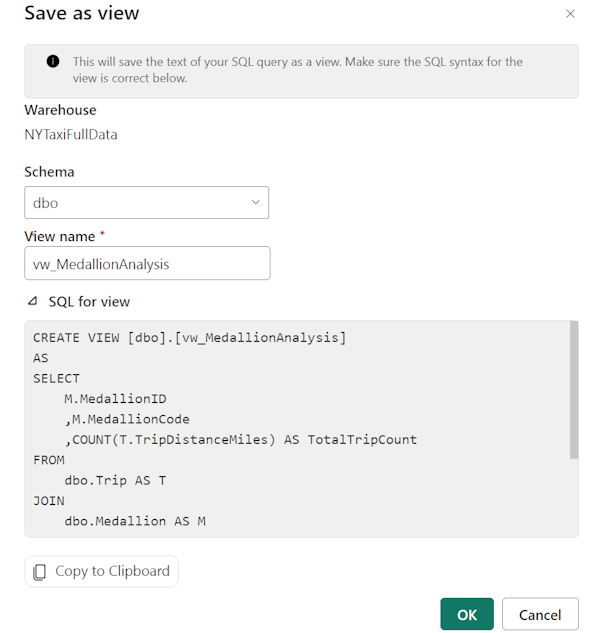
Salvar como tabela
Você pode usar Salvar como tabela para salvar os resultados da consulta em uma tabela. Selecione o warehouse no qual deseja salvar os resultados, escolha o esquema ao qual tem acesso para criar tabelas e forneça o nome da tabela para carregar os resultados na tabela usando a instrução CREATE TABLE AS SELECT. Quando a tabela é criada com êxito, ela aparece no Explorer.
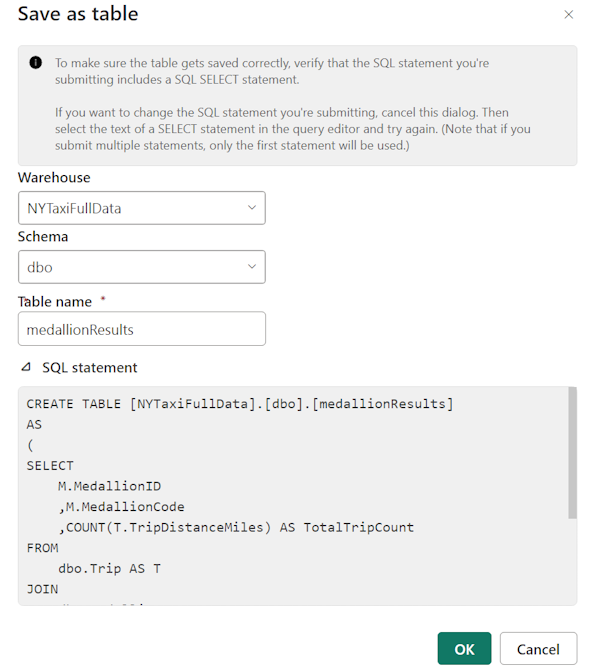
Baixar o arquivo do Excel
O botão Baixar arquivo do Excel abre a consulta T-SQL correspondente para o Excel e executa a consulta, permitindo que você trabalhe com os resultados no Microsoft Excel em seu computador local.
Siga essas etapas para trabalhar com arquivo do Excel localmente:
Depois de selecionar o botão Continuar, localize o arquivo Excel baixado no Explorador de Arquivos do Windows, por exemplo, na pasta Downloads do seu navegador.
Para visualizar os dados, selecione o botão Habilitar Edição na faixa de opções Exibição Protegida, seguido do botão Habilitar Conteúdo na faixa de opções Aviso de Segurança. Quando ambos estiverem habilitados, você verá a seguinte caixa de diálogo para aprovar a execução da consulta listada.

Selecione Executar.
Selecione um dos seguintes métodos (Windows, Banco de Dados ou conta Microsoft) para autenticar sua conta. Selecione Conectar.

Depois de fazer logon com sucesso, você verá os dados apresentados na planilha.
Visualizar os resultados
O menu Visualizar resultados permite criar relatórios com base nos resultados da consulta no editor de consulta SQL.
À medida que você trabalha em sua consulta SQL, esta será salva automaticamente a cada poucos segundos. Um indicador de “salvamento" aparece na guia de consulta na parte inferior para indicar que a consulta está sendo salva.
Vários conjuntos de resultados
Quando você executar várias consultas e elas retornarem vários resultados, poderá selecionar a lista suspensa de resultados para ver os resultados individuais.
Consulta entre warehouses
Para obter mais informações sobre consultas entre warehouses, consulte Consulta entre warehouses.
Você pode escrever uma consulta T-SQL com convenção de nomenclatura de três partes para se referir a objetos e uni-los em warehouses, por exemplo:
SELECT
emp.Employee
,SUM(Profit) AS TotalProfit
,SUM(Quantity) AS TotalQuantitySold
FROM
[SampleWarehouse].[dbo].[DimEmployee] as emp
JOIN
[WWI_Sample].[dbo].[FactSale] as sale
ON
emp.EmployeeKey = sale.SalespersonKey
WHERE
emp.IsSalesperson = 'TRUE'
GROUP BY
emp.Employee
ORDER BY
TotalProfit DESC;
Atalhos do teclado
Os atalhos de teclado fornecem uma forma rápida de navegar e permite que os usuários trabalhem com mais eficiência no editor de consulta SQL. A tabela neste artigo lista todos os atalhos disponíveis no editor de consulta SQL no portal do Microsoft Fabric:
| Função | Atalho |
|---|---|
| Nova consulta SQL | Ctrl + Q |
| Fechar guia atual | Ctrl + Shift + F4 |
| Executar script SQL | Ctrl + Enter, Shift +Enter |
| Cancelar a execução do script SQL | Alt+Break |
| Pesquisar cadeia de caracteres | Ctrl +F |
| Substituir cadeia de caracteres | CTRL + H |
| Desfazer | CTRL+Z |
| Refaz | Ctrl+Y |
| Ir uma palavra para a esquerda | Ctrl + Seta para esquerda |
| Ir uma palavra para a direita | Ctrl + Tecla de direção para a direita |
| Aumento de recuo | Guia |
| Diminuição do recuo | Shift + Tab |
| Comentar | Ctrl + K, Ctrl + C |
| Remover marca de comentário | Ctrl + K, Ctrl + U |
| Mover cursor para cima | ↑ |
| Mover cursor para baixo | ↓ |
| Selecionar tudo | CTRL+A |
Limitações
No editor de consulta SQL, sempre que você executa a consulta, ela abre uma sessão separada e a fecha no final da execução. Isso significa que, se você configurar o contexto de sessão para várias execuções de consulta, o contexto não será mantido para execução independente de consultas.
Você pode executar instruções DDL (Linguagem de Definição de Dados), DML (Linguagem de Manipulação de Dados) e DCL (Linguagem de Controle de Dados), mas há limitações para instruções TCL (Linguagem de Controle de Transação). No editor de consultas SQL, quando você seleciona o botão Executar, está enviando uma solicitação de lote independente para execução. Cada ação Executar no editor de consulta SQL é uma solicitação em lote e uma sessão só existe por lote. Cada execução de código na mesma janela de consulta é executada em um lote e uma sessão diferentes.
- Por exemplo, ao executar instruções de transação de forma independente, o contexto de sessão não é mantido. Na captura de tela a seguir,
BEGIN TRANfoi executado na primeira solicitação, mas desde que a segunda solicitação foi executada em uma sessão diferente, não há nenhuma transação a ser confirmada, resultando na falha da operação de confirmação/reversão. Se o lote SQL enviado não incluir um COMMIT TRAN, as alterações aplicadas apósBEGIN TRANnão serão confirmadas.
O editor de consulta SQL não dá suporte a
sp_set_session_context.No editor de consulta SQL, o comando SQL
GOcria um novo lote independente em uma nova sessão.
- Por exemplo, ao executar instruções de transação de forma independente, o contexto de sessão não é mantido. Na captura de tela a seguir,
Ao executar uma consulta SQL com USE, você precisa enviar a consulta SQL com
USEcomo uma única solicitação.Atualmente, a visualização de resultados não dá suporte a consultas SQL com uma cláusula ORDER BY.
A tabela a seguir resume o comportamento esperado que não corresponderá ao SQL Server Management Studio/Azure Data Studio:
Cenário Com suporte no SSMS/ADS Com suporte no editor de consulta SQL no portal do Fabric Usando instruções SET (Transact-SQL) para definir propriedades para a sessão Sim Não Usando sp_set_session_context (Transact-SQL) para várias execuções de instruções em lote Sim Não Transações (Transact-SQL) (a menos que executadas como uma única solicitação em lote) Sim Não
Conteúdo relacionado
- Consultar com o editor de consultas visuais
- Tutorial: como criar consultas entre warehouses com o editor de consultas SQL
Próxima etapa
Comentários
Em breve: Ao longo de 2024, eliminaremos os problemas do GitHub como o mecanismo de comentários para conteúdo e o substituiremos por um novo sistema de comentários. Para obter mais informações, consulte https://aka.ms/ContentUserFeedback.
Enviar e exibir comentários de